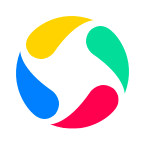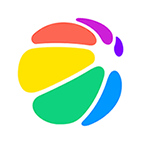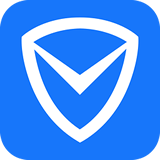Microsoft Authenticator安卓下载分享给大家。这是一款微软出品的手机登录软件,能够提供账户密码保护,让用户们在非常安全的情况下登录账户并使用各种功能,有需要的用户们赶紧下载吧!
【authenticator换手机怎么办】
1、首先在新旧两台手机上下载应用。在旧手机打开Authenticator安卓版,点击左上角三条杠进入设置,选择账号转移。

2、选择导出账号后,应用将创建一个二维码。

3、在新手机上打开应用,点击右下角加号扫描旧手机生成的二维码,然后按照提示操作,完成账号转移。

【软件功能】
使用Microsoft Authenticator时实现轻松便捷的安全登录。使用手机(而非密码)登录到Microsoft帐户。只需输入用户名,然后批准发送到手机的通知即可。你的指纹、Face ID和PIN将在该双重验证过程中提供第二层安全保护。之后,你即可访问你的所有Microsoft产品和服务,例如Outlook、OneDrive和Office等。
【软件内容】
1.无密码生活——输入你的账户名并在移动设备上确认即可登录!
2.更多保护——密码可能被忘记.绿色,但是验证器随身携带,更加安全!
3.快速进入应用——利用身份验证器,快速登录微软旗下的各种应用。
4.多账户支持——可以绑定多个微软账户,甚至是支持的第三方账户。
【软件特色】
Microsoft Authenticator还支持工作、学校和非Microsoft帐户的多重身份验证。
输入密码后,应用提供第二层安全保护。登录时,你将输入密码,然后系统将要求你再用一种方式来证明是你本人。
请批准发送至Microsoft Authenticator的通知,或输入应用生成的验证码。
有时,你所在公司或学校可能要求你在访问某些文件、电子邮件或应用时安装Microsoft Authenticator。你将需要通过应用向你的组织注册设备,并添加工作或学校帐户。
Microsoft Authenticator还通过在设备上颁发证书,支持基于证书的身份验证。
这将让你的组织明确登录请求来自可信设备,并帮助你安全无缝地访问其他Microsoft应用和服务,而无需每次都登录。
Microsoft Authenticator支持单一登录,因此证明你的身份一次之后,即无需再次登录到设备上的其他Microsoft应用。
【软件使用】
1.在应用中绑定微软账户。
2.需要登录账户时,输入用户名,在应用中点击确认。
3.完成确认后,账号极速登录,继续工作吧!
展开